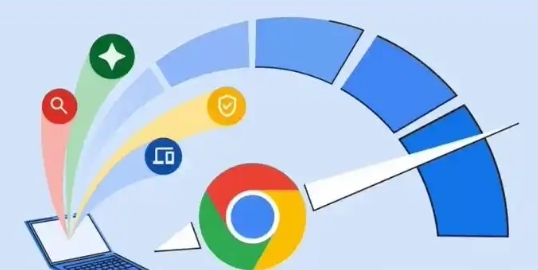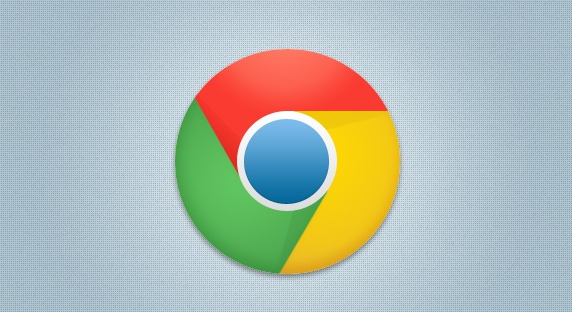在Google Chrome浏览器中,可通过以下方法提高网页安全性:
1. 启用安全浏览功能
- 进入设置页面(点击右上角三点菜单 -> “设置”),在“隐私与安全”部分找到“安全浏览”。
- 开启“安全浏览”开关,浏览器将实时检测并拦截危险网站、钓鱼链接和恶意下载。
2. 使用HTTPS加密连接
- 在地址栏输入 `chrome://flags/`,搜索并启用“强制使用HTTPS连接”实验性功能。
- 此设置会强制浏览器仅通过加密协议访问网站,避免数据被中间人窃取。
3. 安装广告拦截与反追踪插件
- 在扩展商店安装 “uBlock Origin” 或 “Privacy Badger” 插件。
- 拦截广告脚本、弹窗和第三方追踪器,减少恶意代码注入风险。
4. 管理网站权限
- 进入设置页面的“隐私与安全”部分,点击“网站设置”。
- 逐一审查各网站的权限,关闭不必要的摄像头、麦克风、位置信息访问权限。
5. 禁用自动填充功能
- 在设置页面的“自动填充”部分,关闭“表单自动填充”和“密码管理器”选项。
- 避免敏感信息被泄露或误用,手动输入表单内容更安全。
6. 清理缓存与Cookie
- 在设置页面的“隐私与安全”部分,点击“清除浏览数据”。
- 定期删除“Cookie及其他网站数据”和“缓存的文件”,防止追踪器记录浏览历史。
7. 限制跨站点Cookie
- 在设置页面的“隐私与安全”部分,选择“Cookie” -> “阻止第三方Cookie”。
- 禁止不同网站间的Cookie共享,降低广告追踪和用户画像构建风险。
8. 启用沙盒隔离模式
- 在Chrome启动时添加命令行参数 `--sandbox`,强制浏览器在独立环境中运行标签页。
- 即使网页含恶意代码,也无法突破沙盒影响系统文件。
9. 检查并更新浏览器版本
- 在设置页面的“关于Chrome”部分,检查并安装最新版本,修复已知的安全漏洞。
- 启用“自动更新”功能,确保浏览器始终支持最新的安全协议。
10. 手动验证网站真实性
- 点击地址栏左侧的锁形图标,查看网站证书详情,确认SSL证书是否由可信机构颁发。
- 对可疑链接右键选择“复制链接地址”,粘贴至文本编辑器,识别伪装域名(如 `example.com` vs `example.net`)。
11. 限制JavaScript执行权限
- 在设置页面的“隐私与安全”部分,选择“JavaScript” -> “不允许所有网站运行JavaScript”。
- 仅对必要网站手动启用脚本,减少恶意代码运行机会。
12. 使用无痕浏览模式
- 点击浏览器右上角的三点菜单,选择“新建无痕窗口”。
- 无痕模式下,浏览记录、Cookie和临时文件不会被保存,降低信息泄露风险。
通过以上设置,可有效提升网页访问的安全性,减少数据泄露和恶意攻击的风险。